Anheften oder Abheften von Elementen im Zwischenablageverlauf in Windows 10
Neuere Builds von Windows 10 verfügen über eine neue Funktion für den Zwischenablageverlauf. Es implementiert eine Cloud-betriebene Zwischenablage, die es ermöglicht, den Inhalt Ihrer Zwischenablage und ihren Verlauf auf allen Geräten zu synchronisieren, die Sie mit Ihrem Microsoft-Konto verwenden. Es ist möglich, bestimmte Elemente Ihres Zwischenablageverlaufs an das Flyout Zwischenablageverlauf (Win + V) anzuheften oder aufzuheben. Hier sind zwei Methoden, die Sie verwenden können.
Werbung
Die Cloud-Zwischenablage-Funktion ist offiziell benannt Geschichte der Zwischenablage. Es basiert auf der Cloud-Infrastruktur von Microsoft und nutzt dieselben Technologien, die es möglich gemacht haben, Synchronisieren Sie Ihre Einstellungen auf allen Ihren Geräten und stellen Sie Ihre Dateien überall zur Verfügung mit Eine Fahrt. Das Unternehmen beschreibt es wie folgt.
Kopieren und Einfügen – das tun wir alle, wahrscheinlich mehrmals am Tag. Aber was tun, wenn Sie immer wieder die gleichen Dinge kopieren müssen? Wie kopieren Sie Inhalte auf Ihre Geräte? Heute gehen wir darauf ein und bringen die Zwischenablage auf die nächste Stufe – drücken Sie einfach WIN+V und Sie werden mit unserem brandneuen Zwischenablage-Erlebnis präsentiert!
Sie können nicht nur aus dem Verlauf der Zwischenablage einfügen, sondern auch die Elemente anheften, die Sie ständig verwenden. Dieser Verlauf wird mit der gleichen Technologie durchsucht, die auch für Timeline und Sets verwendet wird, was bedeutet, dass Sie mit diesem Build von Windows oder höher von jedem PC aus auf Ihre Zwischenablage zugreifen können.
Zum jetzigen Zeitpunkt wird Roaming-Text in der Zwischenablage nur für Inhalte der Zwischenablage mit weniger als 100 KB unterstützt. Derzeit unterstützt der Verlauf der Zwischenablage Nur-Text, HTML und Bilder mit weniger als 1 MB.
So heften Sie Elemente im Zwischenablageverlauf in Windows 10 an
- Drücken Sie die Gewinnen + V -Tasten, um das Flyout für Zwischenablageverlauf zu öffnen.
- Bewegen Sie den Mauszeiger über das gewünschte Element.
- Klicken Sie auf das kleine "Pin"-Symbol neben dem Artikel.
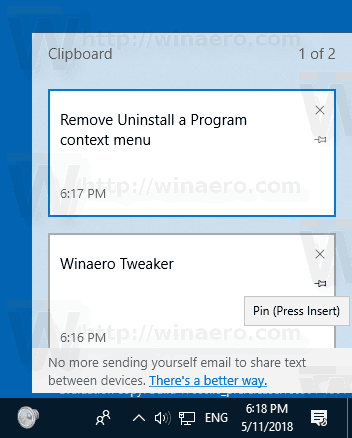
- Wählen Sie alternativ das Element mit den Tasten Pfeil nach oben und Pfeil nach unten aus, und drücken Sie dann die Taste Einfügung Taste zum Umschalten des Anheftens oder Lösens des Elements.
- Das Element ist jetzt an das Flyout "Zwischenablageverlauf" angeheftet.
Du bist fertig.
Auf die gleiche Weise können Sie Verlaufselemente der Zwischenablage lösen.
So lösen Sie die Fixierung eines Elements aus dem Flyout „Zwischenablageverlauf“, du kannst
- Fahren Sie mit dem Mauszeiger darüber und klicken Sie rechts auf das Symbol "Unpin".
- Wählen Sie es mit den Pfeiltasten auf der Tastatur aus und drücken Sie die Einfügung Taste zum Umschalten des Anheftens oder Lösens des Elements.
Das ist es.

